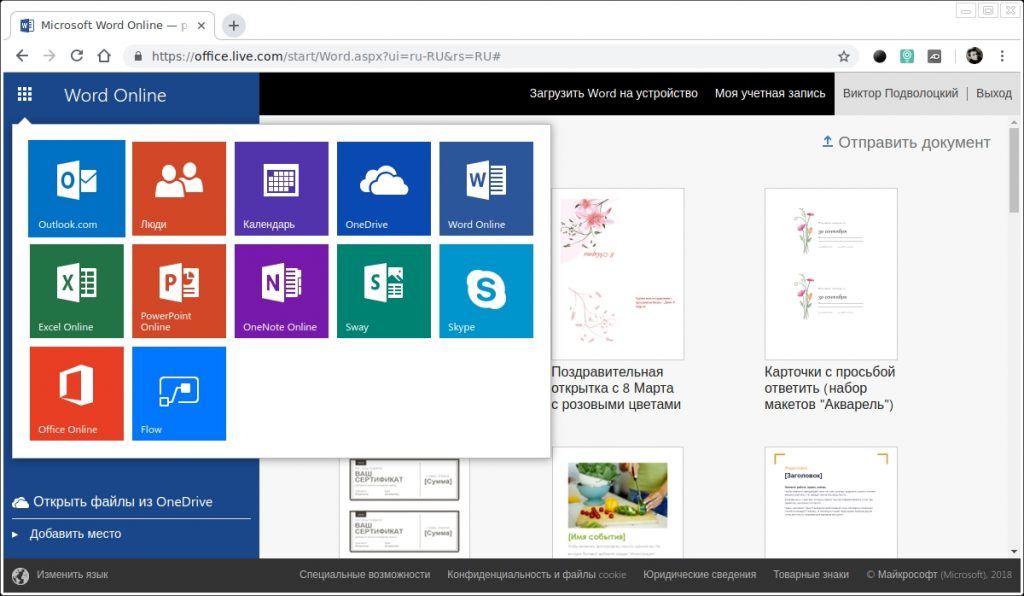Виртуальный объемный звук 7.1. Как включить и использовать объемный звук «Windows Sonic
6 лучших виртуальных программ объемного звучания для отличного звучания
Поскольку музыка очень важна для нас, мы хотим получить отличное звучание независимо от того, находимся ли мы в кинотеатре или смотрим фильм дома с друзьями.
В прошлом единственным способом получить захватывающее звучание было купить большие акустические системы с 5 или 7 сателлитами и попытаться разместить их в комнате. Сегодня мы можем достичь такого же ощущения объемного звучания в 3D независимо от качества и количества имеющихся у нас динамиков.
Программное обеспечение, перечисленное в этой статье, является лучшим вариантом на рынке, когда дело доходит до ощущения звука, как будто вы находитесь в центре событий. Некоторые из представленных здесь программ специально предназначены для игр, но все они предложат вам более персонализированный объемный звук.
Наслаждайтесь виртуальным объемным звуком в Windows 10 с помощью этих инструментов
Boom3D от Global Delight (рекомендуется)
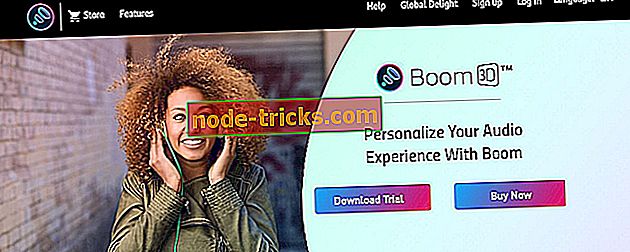
Boom3D – безусловно, один из лучших вариантов, представленных в этой статье. Это программное обеспечение имеет возможность автоматической калибровки в зависимости от типа звуковой карты и аудиосистемы, которые у вас есть.
Аудио движок Boom предлагает 3D Surround Sound и настраиваемые предустановки эквалайзера, что позволяет вам легко настроить выход звука для связи.
Технология 3D Surround Sound в Boom3D предоставляет вам захватывающий виртуальный объемный звук через любую гарнитуру. У вас есть возможность регулировать интенсивность каждого канала объемного звука. Вы также можете включать / выключать отдельные виртуальные динамики объемного звучания, регулировать уровень низких частот и масштабировать интенсивность эффекта 3D Surround Sound.
Boom3D имеет встроенный эквалайзер с пресетами для фильмов, вокала и разных музыкальных жанров, но вы всегда можете погрузиться и создать свои собственные пресеты.
Ключевые особенности включают в себя:
- Выберите устройство вывода звука – системные динамики, наушники-вкладыши, наушники-вкладыши, внешние динамики, Bluetooth и USB-динамики
- Усилитель громкости
- Регулятор громкости – отрегулируйте определенные громкости приложения
- Звуковые эффекты – атмосфера, точность, ночной режим, пространственный, высота звука
- Быстрое управление – быстро меняйте общие настройки, не открывая полное приложение
Скачать сейчас Boom 3D бесплатно с официального сайта
SBX Pro Studio
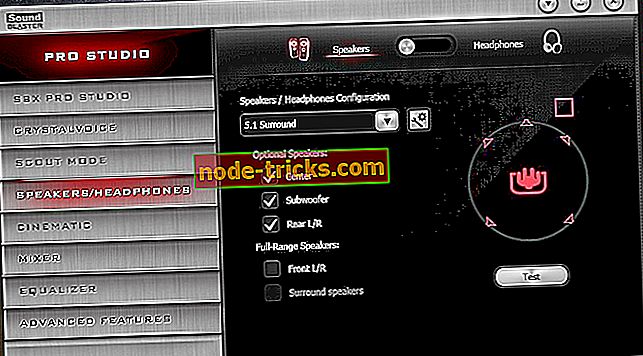
SBX Pro Studio – это набор технологий улучшения звука, который был создан для того, чтобы продемонстрировать абсолютное лучшее в вашем игровом аудио. Этот инструмент имеет бесшовные элементы управления и очень удобный интерфейс. Вы можете полностью контролировать, как вы хотите, чтобы ваш звук звучал.
Сегодняшние игровые автоматы высокого класса фокусируются в основном на дисплее и по уважительной причине. Большинство геймеров полагаются на множественные настройки монитора, и для них необходима графика сверхвысокого разрешения. Однако ваш игровой опыт не будет полным без по-настоящему захватывающего звука. Это обеспечивается настройкой громкоговорителя объемного звука 5.1 или 7.1, которая успешно завершает ваше погружение в игру – и нет, стереонаушники не обрезают его.
Хотя в этой статье мы сосредоточимся на объемных возможностях программного обеспечения, SBX Pro Studio предлагает широкий спектр профессиональных инструментов:
- Crystalizer – расширяет динамический диапазон сжатого звука, восстанавливая максимумы и минимумы, которые часто теряются в процессе сжатия
- Бас – расширяет низкие частоты вашего аудиовхода, чтобы улучшить и углубить бас
- Smart Volume – автоматически измеряет громкость в разных программах и компенсирует изменения
- Диалог Плюс – интеллектуально повышает громкость вокала и разговорного общения
- SBX Surround
«Функция SBX Surround SBX Pro Studio обрабатывает звук с помощью оптимизированных алгоритмов, чтобы воссоздать виртуальный объемный звук, даже если вы используете настройку динамика 2.0 или наушники. Эта технология позволяет вам полностью погрузиться в качество звука, не пропуская никаких звуковых подсказок ».
Алгоритмы, используемые SBX Surround, обеспечивают улучшение качества звука для любого звука, оптимизируя качество прослушивания как для двухканальных, так и для многоканальных источников. Эта функция автоматически адаптируется и обеспечивает наилучшее звучание окружающего звука для любого вашего опыта прослушивания.
SBX Surround состоит из двух основных технологических компонентов:
- Upmix – обрабатывает как стерео, так и многоканальные звуки и сопоставляет их с активной выходной конфигурацией.
- Виртуализатор. Он принимает звук, обработанный Upmix, и разделяет сигнал на каждый динамик, подключенный с использованием фильтров функции передачи, связанных с головой (HRTF).
Проверьте SBX Pro Studio
Эквалайзер APO с HeSuVi
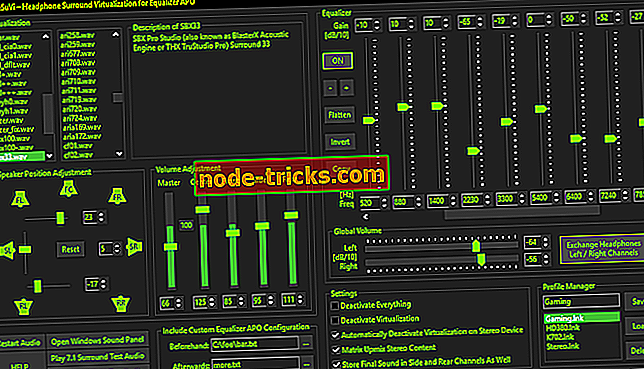
Эквалайзер APO является одним из лучших эквалайзеров для настройки звука в мельчайших деталях и работает особенно хорошо (по сравнению с другим программным обеспечением эквалайзера), потому что его можно использовать вместе с мастером Room EQ, который позволяет легко читать его формат текстового файла фильтра,
Эквалайзер APO может улучшить и улучшить качество объемного звука на вашем носителе, и после установки его можно настроить, обратившись к его TXT-файлу конфигурации, который находится в папке установки на вашем ПК с Windows 10.
Equalizer APO также дает вам возможность изменить его внешний вид, установив Peace GUI, что делает его еще более простым в использовании и добавляет инструменты микширования звука на ваш компьютер.
Эквалайзер APO обладает широким спектром полезных функций:
- Панель эффектов – баланс, перекрестная подача, задержка
- Окно графика
- Сохраняйте конфигурации и активируйте их с помощью простого клика / горячей клавиши или ярлыка на рабочем столе
- Усилитель эквалайзера с усилением до 31 дБ на канал / динамик
- Поддержка 9 динамиков (все, стерео, 5.1 и 7.1)
- Частоты фильтра, усиление дБ, качество фильтра могут быть изменены для каждого слайдера
- Фильтры: пиковые, низкие / высокие частоты и полки, полоса, насечка и все проходы
- Предварительное усиление значений дБ для регулировки громкости (на канал / динамик)
У некоторых пользователей были некоторые проблемы с использованием Equalizer APO. Самая распространенная ошибка, которую делают люди, заключается в том, что они не перезагружают свой ПК с Windows 10 после установки. Они также забывают активировать свое устройство воспроизведения в EQ APO. Эти два действия должны решить проблему и запустить программу в кратчайшие сроки.
Еще один замечательный инструмент стороннего производителя, который вам нужно попробовать с Equalizer APO, – это HeSuVi . Это приложение имитирует бинауральный звуковой эффект 7.1 с помощью сверточного фильтра Equalizer APO.
Ключевые особенности включают в себя:
- Мощный графический эквалайзер
- Более 1000 популярных наушников
- Возможность использовать несколько устройств на одной звуковой карте
- Отдельный контроль над разными уровнями громкости
- Полностью настраиваемая перекрестная подача
Если вы хотите узнать больше о том, как работает HeSuVi, перейдите на эту страницу поддержки.
Ознакомьтесь с этим пошаговым руководством для получения инструкций по установке и настройке Equalizer APO.
- Скачать Эквалайзер Апо
- Скачать HeSuVi
4
Dolby Atmos
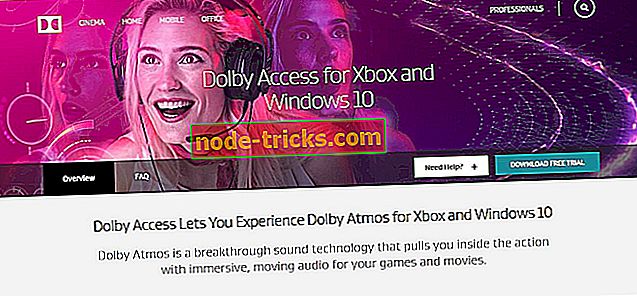
Atmos был разработан в 2012 году, и новая версия расширяет предыдущие настройки 5.1 и 7.1, добавляя большое количество динамиков, которые можно разместить в комнате. Таким образом, вы создадите этот потрясающий трехмерный звук.
Одной из важнейших особенностей Atmos является концепция аудиообъектов. До этого звуки были ограничены определенными частями звука.
С Dolby Atmos звуковым проектировщикам не нужно ограничивать звук каналом, они могут указать, где происходит и перемещается отдельный звук. В результате получается звук, который звучит так, словно он исходит из комнаты, в которой вы сидите, предлагая невероятно захватывающий звук.
Atmos использует подход, основанный на каналах, для микширования звуков. Думайте об этом подходе как о «слоях звука». Поверх этого слоя размещаются «аудиообъекты» вместе с их конкретными настройками. Благодаря такому подходу инструмент поддерживает 128 аудиоканалов, что довольно впечатляет.
Эта технология невероятно адаптируема, она даст вам те же впечатления, независимо от того, используете ли вы ее в кинотеатре или дома с обычным набором колонок.
Домашние системы Atmos с семью динамиками способны поддерживать до 128 звуковых объектов, но поддерживают до 34 динамиков.
Скачать Dolby Atmos
Razer Surround
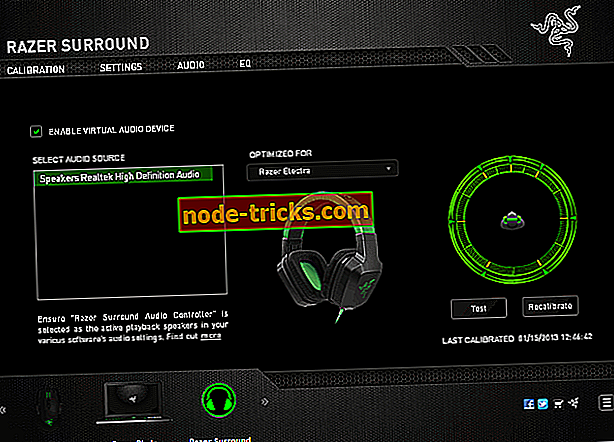
Razer Surround – это продвинутый виртуальный объемный звук 7.1, который позволяет вам глубже погрузиться в процесс прослушивания, а также совместим с любыми стереонаушниками.
Созданные специально для игр с наушниками, алгоритмы объемного звучания Razer Surround создают точную среду объемного звука, которая позволяет геймеру калибровать позиционный звук.
Многие виртуальные решения для объемного звучания используют универсальный подход. Это означает, что они полагаются на алгоритмы, созданные на основе статистики. Единственная проблема этого подхода в том, что все «среднее». Вы не можете полностью настроить свой звук в соответствии с вашими потребностями и предпочтениями.
Razer Surround позволяет вам лично откалибровать звук, чтобы он соответствовал вашим ушам, и это позволяет вам испытывать большее чувство причастности к игре и даже дает вам аудио преимущество по сравнению с другими игроками, которые не используют подобные технологии.
Razer Surround дает вам возможность пройти серию простых тестов на прослушивание, которые позволят вам интуитивно отобразить способ прослушивания ваших игр.
Алгоритмы игрового аудио, которые можно найти в Razer, учитывают временную задержку, звуковые помехи, амплитуду и другие сложные факторы, делающие процесс настройки очень простым.
Более того, ваши пользовательские настройки будут сохранены в облаке, так что вы сразу будете готовы играть в игры, независимо от того, находитесь ли вы в доме друга или в местном LAN-кафе.
Ключевые особенности включают в себя:
- Усиление басов
- Нормализация звука
- Четкость голоса
- Уровень голоса
- Пользовательские & 11 предустановленных настроек эквалайзера
- Возможность калибровать ваши индивидуальные предпочтения
Купить Razer Surround
Windows Sonic
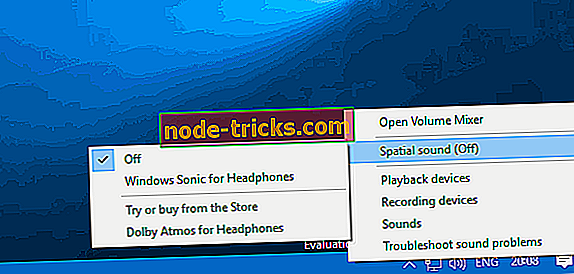
В ответ на Dolby Atmos Microsoft создала Windows Sonic . Это приложение можно найти как приложение по умолчанию в Windows 10, на котором установлено Обновление создателей.
Sonic имитирует трехмерную среду, используя звук, исходящий от вашего устройства. Это не очень хорошо работает для фильмов, но это компенсирует это в играх.
Некоторым материнским платам и звуковым картам может потребоваться программное обеспечение устройства для использования аппаратного обеспечения. Этот тип программного обеспечения обычно работает в фоновом режиме без ведома пользователя. Например, если вы используете материнскую плату MSI, у вас может быть установлено программное обеспечение Realtek HD Audio Manager.
Перед использованием Windows Sonic рекомендуется отключить все ранее примененные звуковые эффекты.
Выполните следующие действия, чтобы активировать и использовать Windows Sonic:
- После того, как вы отключили любые звуковые эффекты, найдите значок звука на панели задач, щелкните его правой кнопкой мыши и выберите « Пространственный звук» .
- Затем вы хотите выбрать Open Volume Mixer, щелкнуть значок Speakers, чтобы открыть Speakers Properties, и переключиться на вкладку Spatial sound.
- Под пространственным звуковым форматом, нажмите на выпадающее меню и выберите Windows Sonic для наушников . Убедитесь, что вы отметили опцию Включить виртуальный объемный звук 7.1.
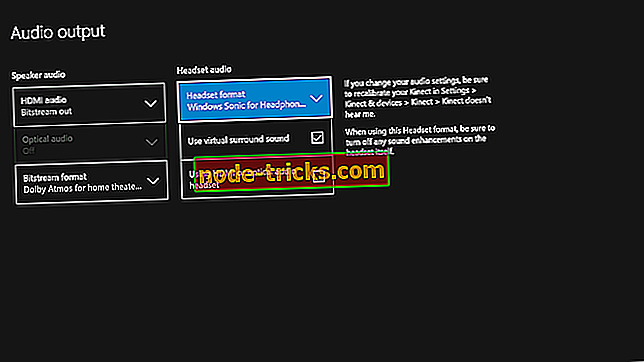
Это оно ! Теперь вы готовы испытать эффекты Windows Sonic на вашем аудио.
Это одни из лучших программ объемного звука для использования на вашем компьютере. Если вы уже использовали некоторые из этих инструментов, расскажите нам больше о своем опыте в комментариях ниже.
Пространственный, объемный звук в Windows 10
Главная / Система / Пространственный, объемный звук в Windows 10
Хотите получить качественный объемный звук в своих наушниках или на домашнем кинотеатре совершенно бесплатно? Читайте эту инструкцию.
С каждым новым выпуском (обновлением) операционной системы Windows 10, разработчики не перестают удивлять пользователей различными полезными мини-функциями. Стоит лишь перейти в какие-либо параметры системы, устройств, персонализации, конфиденциальности и т.д., непременно можно найти, на первый взгляд сразу не слишком заметные, но очень полезные настройки.
И кто бы не говорил, Майкрософт разрабатывает свою операционку, в первую очередь, для нас с вами. Все эти заявления о том, что они собирают конфиденциальные данные, следят за нами — ерунда!
Грамотный юзер настроит работу системы так, что передача секретной информации другой стороне будет сведена к минимуму. Не хотите сбора данных о ваших предпочтениях, отключите такую возможность. Надоела реклама — заблокируйте её отображение. Боитесь вирусов и других вредоносных приложений — пользуйтесь официальным, а не взломанным софтом!
И наконец, если не нравится сама Windows, найдите замену в виде Linux или MacOS. Но сейчас поговорим не об этом!
Последнее обновление системы поставляется с новой функцией «Пространственный звук». Если её активировать, то вы непременно получите ощущение, что звук играет вокруг вас, а не через наушники. Если сказать немного по-другому — он будет 3D или объемный.
Как вы можете убедиться, здесь Майкрософт никак не навязывает эту функцию пользователю, так как по умолчанию она отключена. А дальше мы узнаем, как её включить.
ОБЪЕМНЫЙ ЗВУК
Windows 10 умеет транслировать пространственный звук при помощи комбинации специального драйвера, приложения и наушников. Эта технология предназначена для улучшения качества звучания, в первую очередь, ваших наушников.
Для включения необходимо:
- кликнуть правой кнопкой мышки по значку Динамика в системном трее и нажать на «Устройства воспроизведения»;
- выбрать «Динамики» и нажать на кнопку «Свойства»;
- перейти на вкладку «Пространственный звук» и выбрать его формат из раскрывающегося списка (Windows Sonic или Dolby Atmos for headphones).

DOLBY ATMOS
Это технология объемного звука для создания в реальном времени динамически отображаемой звуковой среды. Для её работы требуется специальное приложение из магазина Store. Если вы выберете этот вариант и нажмете кнопку «Применить», он автоматически установит приложение Dolby Access.
Существенным плюсом приложения является поддержка улучшения звучания и для домашнего кинотеатра, в случае аппаратной поддержки им технологии Dolby.
Настройка не заставит пользователя вникать в дебри сложных параметров. Просто выберите соответствующий профиль на стартовом экране и приложение автоматически настроит оборудование.


WINDOWS SONIC
Включает интегрированный пространственный звук в Xbox и Windows, с поддержкой сигналов как для объемного звучания, так и для их высоты. Аудио сможет быть передано без необходимости изменения кода.

Теперь итог! В моем случае, даже самые простые и дешевые наушники при выборе формата Dolby Atmos изменили свое звучание, на порядок качественнее первоначального. Что получилось у вас? Жду ответа в комментариях.
Настоятельно прошу вас заглянуть в Карту блога. Наша группа в Facebook ждет вас.
Эта скрытая функция Windows 10 может дать вам виртуальный объемный звук
Обновление для создателей Windows 10 содержит некоторые скрытые драгоценности, которые вы, возможно, еще не обнаружили. Одна такая жемчужина Windows Sonic, новый инструмент пространственного звучания для Windows 10.
Эта небольшая программа изменяет звук в наушниках, чтобы имитировать трехмерную обстановку в гостиной. Это делает его фантастическим дополнением для оформления фильмов и игр. Лучше всего, он доступен совершенно бесплатно при обновлении до Windows 10 Creators Update
Windows Sonic: универсальный объемный звук
С новым усилием Microsoft по созданию всеохватывающей операционной системы (ОС) они попытались интегрировать функции настольных ПК в консоли и наоборот. Windows Sonic является одним из таких примеров.
Windows Sonic, доступная как для настольных, так и для консольных игр (как для Windows 10, так и для Xbox), обещает добавить новое измерение в аудио. Честно говоря, это звучало как очередной маркетинговый ход
мне и аспекту Windows, я не думал, что захочу. Однако, проведя время с Windows Sonic, я должен сказать, что на самом деле это очень хороший и цельный аудио инструмент.
Соник, похоже, является ответом Microsoft на Dolby Atmos, другой пространственный звуковой клиент, доступный в Windows по умолчанию. За исключением того, что Dolby Atmos требует оплаты подписки, то есть.
«API-интерфейсы пространственного звука позволяют разработчикам создавать звуковые объекты, которые излучают звук с позиций в трехмерном пространстве. Динамические аудиообъекты позволяют воспроизводить звук с произвольной позиции в пространстве, которая может меняться со временем ». — Microsoft
По сути, Sonic имитирует трехмерную среду, используя звук, исходящий от вашего устройства. Хотя это не обязательно хорошо работает для фильмов, оно отлично работает для игр.
Имейте в виду, это не переопределит опыт. Это зависит от качества вашей звуковой карты и наушников. Однако вы заметите определенное и немедленное изменение воспринимаемой глубины и качества звука.
Аудио технология, стоящая за этим, также не является новой для Microsoft. На самом деле, это очень напоминает подход, предпринятый Microsoft в одном из своих последних начинаний; HoloLens.
За исключением Windows Sonic, не требуется HoloLens. Теперь он доступен на вашем ПК с Windows бесплатно!
Как включить Windows Sonic в Windows 10
Включить Windows Sonic на удивление легко.
Отключить аудиоэффекты
Некоторым производителям материнских плат и звуковых карт требуется программное обеспечение устройства для правильного использования оборудования. Иногда они работают в фоновом режиме без ведома пользователя. Это включает в себя аудио программное обеспечение.
Например, использование материнской платы MSI может означать, что на вашем компьютере установлено программное обеспечение Realtek HD Audio Manager.
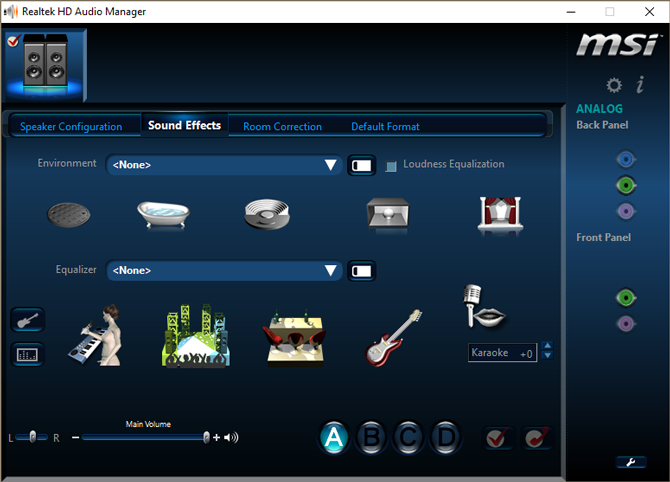
Перед использованием Windows Sonic отключите любые эффекты, которые вы могли активировать ранее.
После того, как вы отключили любые звуковые эффекты, вы можете активировать и наслаждаться имитацией объемного звука 7.1.
Windows Sonic в полном объеме.
Активировать Windows Sonic
Чтобы активировать Windows Sonic, щелкните правой кнопкой мыши на значке звука в правой части панели задач и выберите Пространственный звук.

Затем выберите Миксер с открытым объемом, щелкните значок «Динамики», чтобы открыть Свойства колонок, и переключиться на Пространственный звук Вкладка. Под Пространственный звуковой формат, нажмите на выпадающее меню и выберите Windows Sonic для наушников. Убедитесь, что вы проверили Включите виртуальный объемный звук 7.1 вариант. Выбрать Применять, а потом Хорошо.
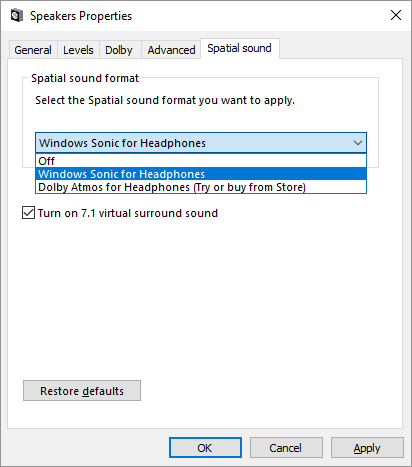
Проверить звук
Может быть немного сложно или немного неприятно протестировать звук напрямую, не имея возможности детализировать точные изменения звука. Чтобы оценить звук достаточно, зайдите на веб-сайт Dolby Labs и загрузите файл MP4 7.1 Dolby Test Tones.
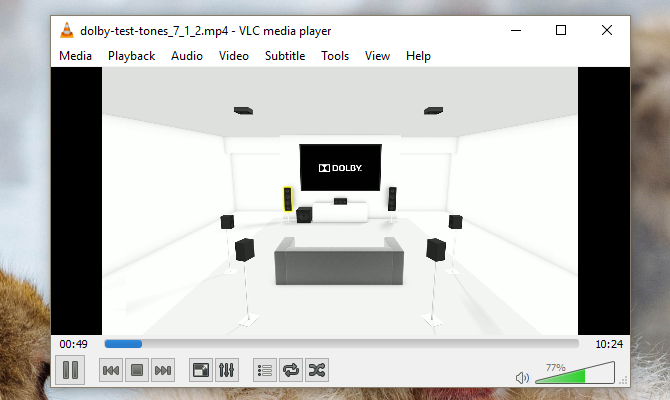
При включенном Windows Sonic попытайтесь отобразить виртуальную конфигурацию аудио. Направление и местоположение звука должны быть более заметными, чем при использовании обычного звука ПК.
Up Your Audio
Microsoft пытается что-то сделать, и это всегда хорошо. Однако с Windows Sonic мы видим еще одну попытку Microsoft объединить мир консоли для гостиной с Windows. На мой взгляд, любые попытки стимулировать этот процесс — это шаг в правильном направлении.
Я также еще не отключил этот эффект, потому что он делает именно то, что должен был сделать: придать дополнительный звук глубине.
Вы пробовали новый эксперимент Microsoft по пространственному звучанию?
? Вам понравилось? Дайте нам знать в комментариях ниже!